- ステップ14の演習(3)で保存したファイルを開き、4枚目のスライドを選択します。
- マウスをドラッグし、表の左端の列を選択します。
- 表ツールの[デザイン]タブを選択します。
 (塗りつぶし)の
(塗りつぶし)の をクリックし、「茶、アクセント5」を選択します。
をクリックし、「茶、アクセント5」を選択します。

 (塗りつぶし)の
(塗りつぶし)の をクリックし、「茶、アクセント5」を選択します。
をクリックし、「茶、アクセント5」を選択します。
 (フォントの色)の
(フォントの色)の をクリックし、「白」を選択します。
をクリックし、「白」を選択します。
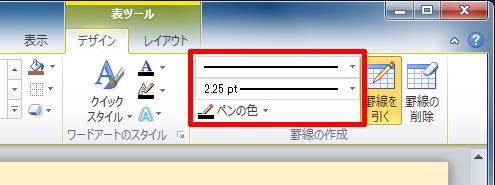
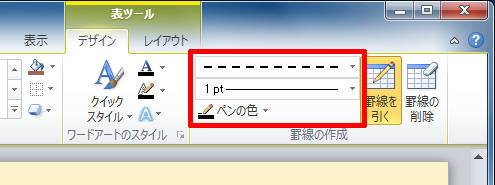
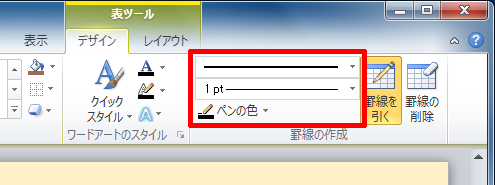
※罫線の書式変更に失敗した場合は、[Ctrl]+[Z]キーを押して直前の操作を取り消します。
※罫線をなぞるようにドラッグするのが難しい場合は、スライドを拡大表示しておくと、作業しすくなります。